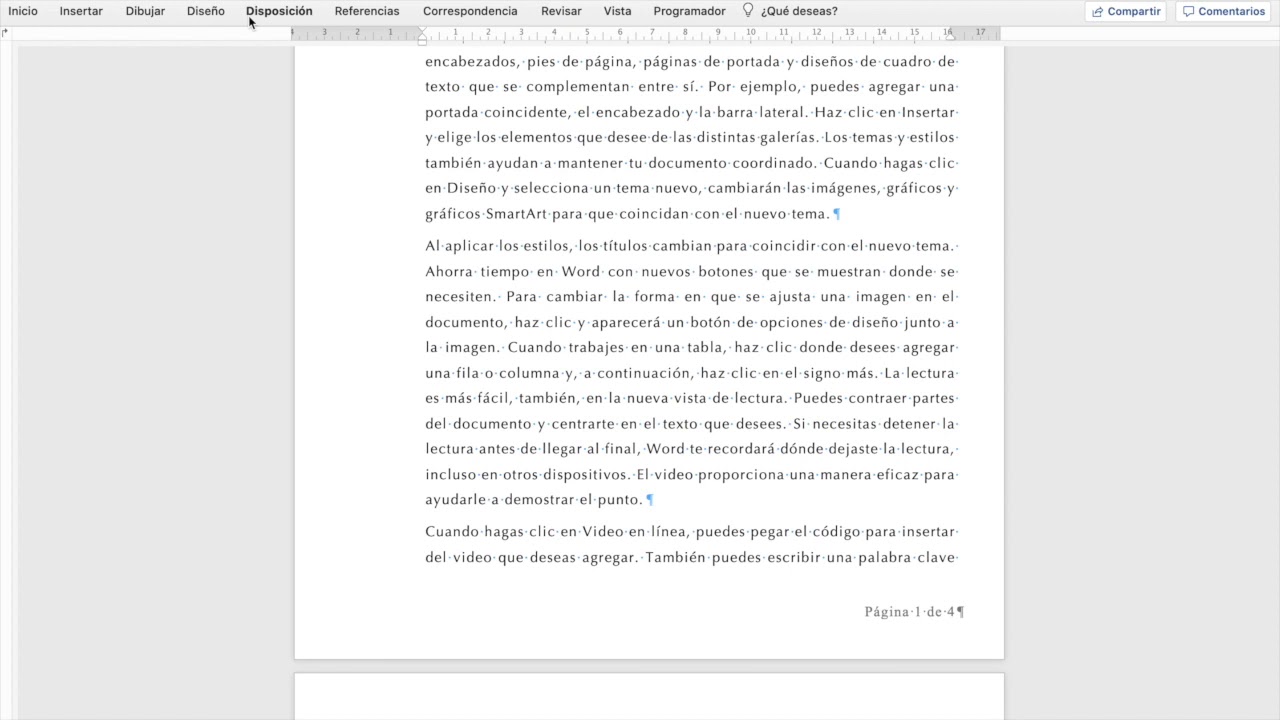
En este tutorial aprenderás cómo configurar márgenes simétricos en Word, lo que te permitirá tener un documento bien estructurado y con un aspecto profesional. Esta función es especialmente útil para aquellos que necesitan imprimir o compartir documentos que requieren un formato específico, como informes, tesis o trabajos académicos. Con unos sencillos pasos, podrás ajustar los márgenes de tus documentos para lograr una presentación equilibrada y de fácil lectura.
Consejos para personalizar y optimizar las márgenes en tus documentos
Cuando se trata de crear documentos en Word, una de las cosas más importantes es la configuración de las márgenes. Las márgenes son los espacios en blanco que rodean el texto en una página y, si no se ajustan correctamente, pueden hacer que el documento se vea desordenado y difícil de leer.
Aquí te presentamos algunos consejos para personalizar y optimizar las márgenes en tus documentos:
1. Configura las márgenes simétricas: Para asegurarte de que tus documentos tengan un aspecto profesional, es importante que las márgenes sean simétricas. Para hacer esto, ve a la pestaña «Diseño de página» y selecciona «Márgenes». A continuación, elige «Márgenes personalizados» y asegúrate de que la opción «Izquierda» y «Derecha» tengan el mismo valor.
2. Ajusta las márgenes según el tipo de documento: Ten en cuenta el tipo de documento que estás creando. Si es un documento formal, como una carta o un currículum, es probable que debas utilizar márgenes más estrechas para que el documento se vea más limpio y organizado. Si es un documento más informal, como un informe o una nota, puedes utilizar márgenes más amplias para dar un aspecto más relajado y espacioso.
3. Usa márgenes amplias para documentos que se van a imprimir: Si el documento se va a imprimir, es recomendable utilizar márgenes más amplias para asegurarte de que el texto no se corte en los bordes de la página. En general, se sugiere que las márgenes sean de al menos 2,5 cm para los documentos que se van a imprimir.
4. No te olvides de las márgenes en documentos en línea: Si estás creando un documento que se va a publicar en línea, es importante que las márgenes sean lo suficientemente amplias para que el texto sea legible en diferentes tamaños de pantalla. Se recomienda utilizar márgenes de al menos 1,5 cm para los documentos en línea.
Utiliza estos consejos para asegurarte de que tus documentos tengan la apariencia que deseas y sean fácilmente legibles para tus lectores.
Consejos prácticos para mejorar el diseño de documentos en Word
Consejos prácticos para mejorar el diseño de documentos en Word: Microsoft Word es una herramienta esencial para la creación de documentos, ya sea para uso personal o profesional. Aunque es muy fácil de usar, muchas veces no se le saca todo el provecho en cuanto al diseño se refiere. A continuación, te daremos algunos consejos prácticos para mejorar el diseño de tus documentos en Word.
1. Configura los márgenes simétricos: Para que tu documento tenga un aspecto más profesional, es importante que los márgenes estén bien configurados. Para hacerlo, ve a la pestaña «Diseño de página» y selecciona «Márgenes». Luego, elige la opción «Márgenes personalizados» y configura los valores de manera que los márgenes queden simétricos en todas las páginas.
2. Utiliza las tabulaciones: Para que el contenido de tu documento esté bien alineado, es importante utilizar las tabulaciones. Para hacerlo, ve a la pestaña «Inicio» y selecciona «Tabulaciones». Luego, elige el tipo de tabulación que necesites y colócala en el lugar donde quieres que empiece el texto o la cifra.
3. Selecciona una tipografía legible: La tipografía es uno de los elementos más importantes del diseño de un documento. Es importante que elijas una que sea legible y que se adapte al tipo de documento que estás creando. Las tipografías más recomendables son Arial, Times New Roman y Calibri.
4. Utiliza viñetas y numeración: Si tienes que hacer una lista de elementos, es recomendable utilizar viñetas o numeración para que el contenido esté más ordenado y sea más fácil de leer. Para hacerlo, ve a la pestaña «Inicio» y selecciona «Viñetas» o «Numeración».
5. Utiliza el espaciado entre líneas: El espaciado entre líneas es otro elemento importante del diseño de un documento. Es recomendable utilizar un espaciado sencillo o doble, dependiendo del tipo de documento que estés creando. Para hacerlo, ve a la pestaña «Diseño de página» y selecciona «Espaciado entre líneas».
Siguiendo estos consejos prácticos, podrás mejorar el diseño de tus documentos en Word y darles un aspecto más profesional y ordenado.
Explorando los diferentes tipos de márgenes disponibles en Word
Word es el procesador de texto más popular del mundo, utilizado por millones de personas todos los días. Una de las características más importantes de Word es la capacidad de configurar los márgenes, lo que permite a los usuarios ajustar la apariencia de sus documentos y asegurarse de que se vean bien en cualquier dispositivo o medio.
Los márgenes son las áreas en blanco que rodean el contenido de una página, y se utilizan para mantener el texto legible y organizado. En Word, hay varios tipos de márgenes que se pueden utilizar, dependiendo de las necesidades del usuario.
Márgenes predeterminados: Los márgenes predeterminados de Word son de 1 pulgada en todos los lados de la página. Estos márgenes son útiles para documentos estándar, como los informes de negocios o las cartas formales.
Márgenes personalizados: Los márgenes personalizados permiten a los usuarios ajustar los márgenes según sus necesidades específicas. Para configurar los márgenes personalizados, debes ir a la pestaña «Diseño de página» y seleccionar «Márgenes». Aquí puedes seleccionar los márgenes que desees para la parte superior, inferior, izquierda y derecha de la página.
Márgenes simétricos: Los márgenes simétricos son aquellos que tienen la misma medida en todos los lados de la página. Estos márgenes son ideales para documentos como ensayos y trabajos académicos, ya que aseguran una apariencia uniforme y organizada.
Márgenes asimétricos: Los márgenes asimétricos son aquellos que tienen diferentes medidas en cada lado de la página. Estos márgenes se utilizan generalmente para documentos creativos, como folletos o invitaciones, donde se desea un diseño único y personalizado.
Configurar los márgenes simétricos en Word es fácil y rápido. Simplemente ve a la pestaña «Diseño de página», selecciona «Márgenes» y luego «Márgenes personalizados». Aquí puedes establecer la misma medida para la parte superior, inferior, izquierda y derecha de la página.
Los diferentes tipos de márgenes disponibles en Word permiten a los usuarios personalizar sus documentos para satisfacer sus necesidades específicas. Entre ellos, los márgenes simétricos son ideales para documentos académicos y profesionales, mientras que los márgenes asimétricos son perfectos para documentos creativos.
